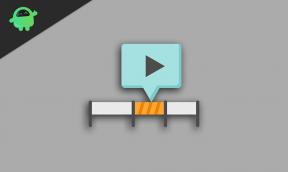Correzione: Vampire The Masquerade Swansong balbuzie, ritardi o congelamento costante
Miscellanea / / May 20, 2022
Vampiro: La Masquerade – Il canto del cigno è un videogioco di ruolo sviluppato da Big Bad Wolf e pubblicato da Nacon nel maggio 2022. È disponibile ufficialmente per le piattaforme Windows, PS5, PS4, Xbox One, Xbox Series S|X e Nintendo Switch. Questo gioco di ruolo poliziesco basato sui vampiri in qualche modo non è all'altezza e non ha ancora ricevuto molte recensioni positive.
Per eseguire il gioco è necessaria una configurazione hardware sufficiente per funzionare correttamente, specialmente per PC, perché non tutti potrebbero avere tale configurazione per eseguire il gioco a piena risoluzione e FPS più elevati. È abbastanza comune per la maggior parte dei titoli per PC perché sono affamati di prestazioni. Qui abbiamo fornito i passaggi per risolvere i problemi di balbuzie e ritardi di Swansong.
Sfortunatamente, alcuni giocatori di Vampire The Masquerade Swansong per PC stanno riscontrando diversi problemi come balbuzie, ritardi, arresti anomali, cadute di frame, ecc., Durante il gioco. A seconda del fattore di compatibilità, può essere un problema grave su alcuni PC. Quindi, è sempre un'idea migliore risolvere il problema in modo che almeno tu possa giocare con un conteggio FPS rispettabile. Potrebbero esserci diversi motivi alla base di un problema del genere che possono essere risolti seguendo questa guida.

Contenuto della pagina
- Verifica i requisiti di sistema
-
Correzione: Vampire The Masquerade Swansong balbuzie e ritardo grave
- 1. Usa le opzioni di avvio
- 2. Aggiorna i driver grafici
- 3. Esegui il gioco come amministratore
- 4. Imposta priorità alta in Task Manager
- 5. Verifica l'integrità dei file di gioco
- 6. Modifica le impostazioni della GPU
- 7. Disabilita le ottimizzazioni a schermo intero
- 8. Aggiorna Canto del cigno
Verifica i requisiti di sistema
Controlla i requisiti di sistema del gioco Swansong di seguito per assicurarti che la configurazione del tuo PC soddisfi o meno i requisiti di sistema del gioco.
Annunci
Requisiti minimi di sistema:
- Sistema operativo: Windows 10
- Processore: Intel Core i5-2300, 2,80 GHz
- Memoria: 6 GB di RAM
- Grafica: Radeon HD 7790, 4 GB / GeForce GTX 750Ti, 4 GB
Requisiti di sistema raccomandati:
- Sistema operativo: Windows 10
- Processore: Intel Core i5-3470, 3,20 GHz
- Memoria: 8 GB di RAM
- Grafica: GeForce GTX 1070
Correzione: Vampire The Masquerade Swansong balbuzie e ritardo grave
Risolvere i ritardi di gioco o i problemi di caduta dei fotogrammi non è facile perché dipende da molteplici fattori come il PC hardware, la risoluzione del display del gioco, il numero massimo di FPS, app di terze parti in conflitto e Di Più. Quindi, ti consigliamo di seguire tutti i metodi fino a quando il problema non viene risolto o ridotto molto. Per lo più modificare le impostazioni relative alla grafica del gioco o mantenerle basse può risolvere diversi problemi in un batter d'occhio.
Può includere la risoluzione dello schermo del gioco, la risoluzione delle texture nel gioco, la risoluzione delle ombre, il massimo Frequenza fotogrammi, numero di caratteri visualizzati o altri effetti visivi che richiedono grafica o memoria. Quindi, puoi seguire i passaggi seguenti per provare a ridurre i ritardi o i cali di frame in una certa misura a seconda della risoluzione e della qualità a cui stai giocando a parte il conteggio degli FPS.
Annunci
1. Usa le opzioni di avvio
- Apri il tuo client Epic Games > Vai a Biblioteca > Fare clic con il pulsante destro del mouse su Il canto del cigno.
- Selezionare Proprietà > Sul Generale scheda, troverai Opzioni di avvio.
- Inserisci le opzioni di avvio -a schermo intero = Forza l'avvio del motore in modalità a schermo intero.
2. Aggiorna i driver grafici
- Fare clic con il pulsante destro del mouse sul Menu iniziale per aprire il Menù di accesso rapido.
- Clicca su Gestore dispositivi dalla lista.
- Adesso, doppio click sul Schede video categoria per espandere l'elenco.
- Quindi fare clic con il pulsante destro del mouse sul nome della scheda grafica dedicata.
- Selezionare Aggiorna driver > Scegli Cerca automaticamente i driver.
- Se è disponibile un aggiornamento, scaricherà e installerà automaticamente la versione più recente.
- Una volta terminato, assicurati di riavviare il computer per modificare gli effetti.
3. Esegui il gioco come amministratore
Assicurati di eseguire il file exe del gioco come amministratore per evitare il controllo dell'account utente in merito a problemi di privilegi. Sarebbe meglio se eseguissi anche il client Epic come amministratore sul tuo PC. Per farlo:
- Fare clic con il pulsante destro del mouse sul file di collegamento exe Swansong del tuo PC.
- Ora, seleziona Proprietà > Fare clic su Compatibilità scheda.
- Clicca sul Esegui questo programma come amministratore casella di controllo per contrassegnarla.
- Clicca su Applicare e seleziona OK per salvare le modifiche.
4. Imposta priorità alta in Task Manager
Dai la priorità al tuo gioco nel segmento superiore tramite Task Manager per indicare al tuo sistema Windows di eseguire correttamente il gioco. Per farlo:
- Fare clic con il pulsante destro del mouse sul Menu iniziale > Seleziona Gestore delle attività.
- Clicca sul Processi scheda > Fare clic con il pulsante destro del mouse nell'attività di gioco Canto del cigno.
- Selezionare Imposta la priorità a Alto.
- Chiudi Gestione attività.
- Infine, esegui il gioco Swansong per verificare il problema.
5. Verifica l'integrità dei file di gioco
Se si verifica un problema con i file di gioco e in qualche modo vengono danneggiati o mancanti, assicurati di eseguire questo metodo per verificare facilmente il problema. Fare così:
Annunci
6. Modifica le impostazioni della GPU
Assicurati di modificare le impostazioni della scheda grafica sul PC seguendo i passaggi seguenti per verificare se il problema è stato risolto o meno.
Per Nvidia:
- Apri il Pannello di controllo di Nvidia> Fai clic con il pulsante destro del mouse sullo schermo del desktop.
- Fare clic su Pannello di controllo Nvidia > Fare clic su Gestisci impostazioni 3D.
- Seleziona Impostazioni programma > Trova "Canto del cigno" e aggiungi manualmente il gioco se non è nell'elenco:
- Monitor Tech: G-Sync (se disponibile)
- Numero massimo di fotogrammi prerenderizzati: 2
- Ottimizzazione filettata: attiva
- Risparmio energetico: preferire le massime prestazioni
- Filtraggio delle texture – Qualità: prestazioni
Per AMD:
- Monitor Tech: G-Sync (se disponibile)
- Numero massimo di fotogrammi prerenderizzati: 2
- Ottimizzazione filettata: attiva
- Risparmio energetico: preferire le massime prestazioni
- Filtraggio delle texture – Qualità: prestazioni
7. Disabilita le ottimizzazioni a schermo intero
L'ottimizzazione a schermo intero e le impostazioni DPI sono quelle predefinite su Windows. Sarebbe utile se provassi a disabilitarlo seguendo i passaggi seguenti:
- Individua la directory del gioco Swansong.
- Trova e fai clic con il pulsante destro del mouse sul file Swansong.exe.
- Selezionare Proprietà > Fare clic sulla scheda Compatibilità.
- Seleziona la casella "Disabilita ottimizzazioni a schermo intero".
- Ora, fai clic sul pulsante "Modifica impostazione DPI alta".
- Seleziona "Sostituisci comportamento di ridimensionamento DPI elevato"> Seleziona "Applicazione" dal menu a discesa.
- Fare clic su Applica e quindi su OK per salvare le modifiche.
8. Aggiorna Canto del cigno
Se, nel caso, non aggiorni il tuo gioco Swansong da un po', segui i passaggi seguenti per verificare la presenza di aggiornamenti e installare la patch più recente (se disponibile). Per farlo:
- Apri il Lanciatore epico cliente > Vai a Biblioteca > Cerca Red Dead Redemption 2 dal riquadro di sinistra.
- Sulla tua applicazione Red Dead Redemption 2, devi toccare l'icona a tre punti.
- Assicurati di controllare l'aggiornamento automatico per ottenere automaticamente una nuova installazione di aggiornamento.

- Cercherà automaticamente l'aggiornamento disponibile. Se è disponibile un aggiornamento, assicurati di fare clic su Aggiornare.
- Infine, riavvia il PC per applicare le modifiche e riavvia il gioco.
Questo è tutto, ragazzi. Presumiamo che questa guida ti sia utile. Per ulteriori domande, puoi commentare di seguito.